需求
公司服务器购买了100G(假设10T)硬盘需要规划分四个区,其中前两个区分各分为10G 第三个区分为8G交换区,剩下分为扩展分区。
需求2:根据以上分区需要做如下:
1、创建ky19班目录并且设置永久挂载第一分区
2、创建ky18班目录并设置永久挂载第二分区,在目录中需要设置zhangsan用户可以登录,其他用户都不能登录
3、创建swap交换区并且添加的本机系统
步骤
- 首先lsblk 命令查看目前分区;
- 添加磁盘,并让系统识别,可以重启,不重启的话输入下边的命令:
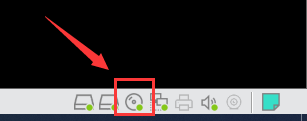





磁盘新建之后需要重启才能识别,init 6就是重启命令
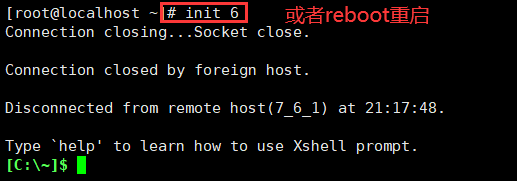
1、创建ky19班目录并且设置永久挂载第一分区
- 输入“lsblk”详细查看分区信息,由100G可知,咱们的硬盘为“sdb:”
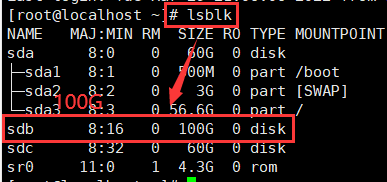
-进入刚创建的磁盘的交互页面,配置第一分区:

- 配置第二分区:

- 建立第三个分区,为8G交换区:(分为两步,先创建,最后再改变分区)



- 剩下的分为扩展区:

- 输入"p"查看分区情况,一切都在掌控当中:

- 确认保存后退出,人后激活生效:
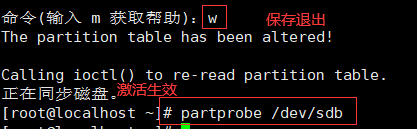
第二个需求:
[root@localhost ~]# mkdir ky19
[root@localhost ~]# mkfs -t xfs /dev/sdb1
[root@localhost ~]# vim /etc/fstab

[root@localhost ~]# mkdir ky18
[root@localhost ~]# mkfs -t xfs /dev/sdb2
[root@localhost ~]# vim /etc/fstab

[root@localhost home]# mkdir ky18
[root@localhost home]# mkfs -t xfs /dev/sdb2
[root@localhost home]# vim /etc/fstab
[root@localhost home]# mount -av
/ :已忽略
/boot :已经挂载
swap :已忽略
/home/ky19 :已经挂载
/home/ky18 :已经挂载
[root@localhost ky19]# cp -r /passwd /home/ky18
[root@localhost ky19]# tail -4 /home/ky18/passwd
postfix:x:89:89::/var/spool/postfix:/sbin/nologin
tcpdump:x:72:72::/:/sbin/nologin
kiro:x:1000:1000:Kiro:/home/kiro:/bin/bash
zhangsan:x:1001:1001::/home/zhangsan:/bin/bash
[root@localhost home]# groupadd ky18
[root@localhost home]# gpasswd -a zhangsan ky18
正在将用户“zhangsan”加入到“ky18”组中
[root@localhost home]# chown zhangsan:ky18 ky18
[root@localhost home]# chmod -R 700 ky18
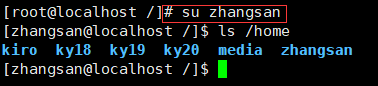
3、创建swap交换区并且添加的本机系统
[root@localhost home]# mkswap /dev/sdb3
正在设置交换空间版本 1,大小 = 10485756 KiB
无标签,UUID=f12f2852-9ed7-4c0c-bd06-7d44799dd67e























 2185
2185











 被折叠的 条评论
为什么被折叠?
被折叠的 条评论
为什么被折叠?








